在使用索尼相机拍摄美好瞬间时,SD卡作为存储介质,承载着珍贵的视频和照片。然而,有时我们可能会遇到SD卡中视频文件无法找到的问题,这无疑让人倍感焦虑。本文旨在为大家提供一套全面的解决方案,希望帮助大家快速找回丢失的视频文件,确保重要数据的安全。

图片来源于网络,如有侵权请告知
一、检查连接与基础设置首先,我们需要确认一些连接和基础设置是否正确:
检查SD卡插入:确认SD卡是否正确插入相机,并确保卡槽盖已关闭。有时,简单的物理连接问题可能导致视频文件无法被识别。
相机设置检查:如果SD卡插入无误,接下来检查相机设置。进入相机设置菜单,查看是否有关于视频存储路径,确保视频文件未更改存储位置或移动到相机内置储存空间(其他文件夹)中。

图片来源于网络,如有侵权请告知
二、查看是否有隐藏如果检查连接与基础设置无误,但SD卡视频文件仍然无法找到,可能是被隐藏起来了,SD卡作为便携的存储设备,频繁地在不同设备间插拔,无疑增加了病毒感染的风险,可能导致视频文件被不经意间隐藏从而导致丢失,这时我们可以尝试在电脑上查看是否被隐藏起来了。以下是详细步骤:
步骤1:连接SD卡到电脑
将SD卡从索尼相机中取下并通过读卡器连接到电脑。
步骤2:导航到SD卡位置
在电脑中找到并双击SD卡对应的盘符,进入SD卡的文件目录。
步骤3:显示隐藏的文件
在菜单栏中,点击“查看”选项。
在“查看”选项卡中,找到并勾选“隐藏的项目”前面的方框。

此时,如果SD卡中有被隐藏的视频文件,它们应该会显示出来。
三、使用专业数据恢复软件如果以上步骤无法找到被隐藏的视频文件,可能被人为删除或误格式化。这时我们可以尝试使用数据恢复软件来找回丢失的视频。市面上有许多专业的数据恢复软件,如受欢迎的云骑士数据恢复软件,它支持多种格式的文件恢复,包括视频文件,并且可以对SD卡进行深度扫描,以找回被删除或丢失的文件。以下是详细步骤:
步骤1:安装并打开软件
将SD卡从索尼相机中取下并通过读卡器连接到电脑,然后安装并打开选中的数据恢复软件。

图片来源于网络,如有侵权请告知
步骤2:选择恢复模式
在软件界面中选择适合的恢复模式,如场景模式中的“U盘/内存卡恢复”或“深度恢复”等。
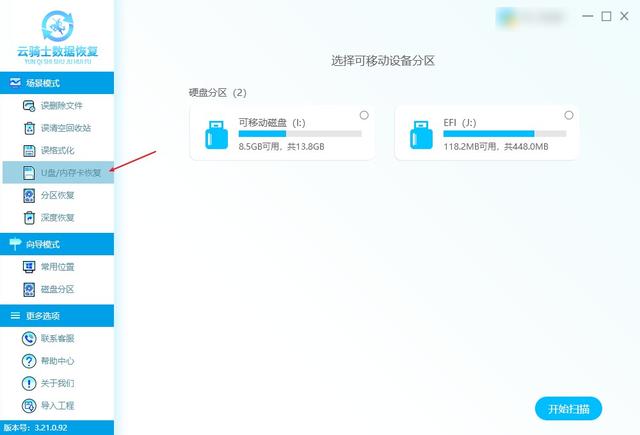
步骤3:选择SD卡扫描
选择能正常识别的SD卡作为扫描目标,点击“开始扫描”按钮,软件将自动对SD卡进行扫描。
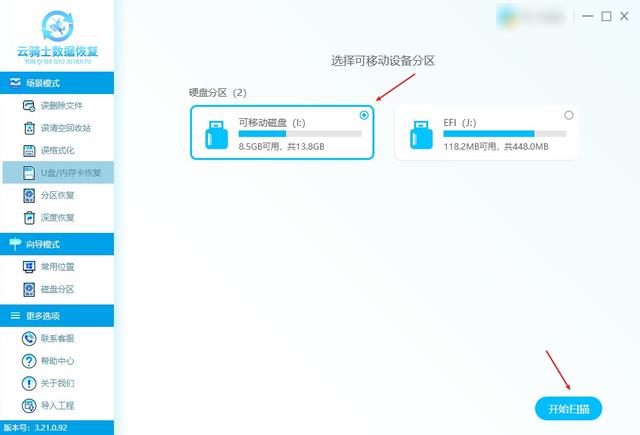
步骤4:预览并恢复文件
扫描完成后,使用软件的免费预览功能查看需要恢复的视频文件。确认无误后,勾选该文件并点击“立即恢复”按钮,将其恢复到电脑或其他安全位置。
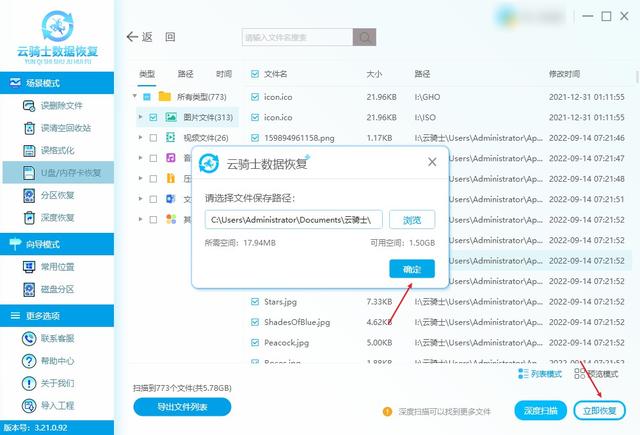 四、处理SD卡故障
四、处理SD卡故障如果尝试了以上所有方法仍然无法找回视频文件,例如数据恢复软件无法扫描出文件,或者无法正常识别到SD卡,那么可能是SD卡本身出现了故障,此时,我们可以尝试将SD卡插入其他设备或使用另一张SD卡进行测试,以确定问题所在。如果确定是SD卡故障,那么可能需要寻求线下专业人员进行修复,或者更换新的SD卡。
结尾:在数字摄影的旅程中,我们难免会遇到一些挑战和困难。面对索尼相机SD卡找不到视频的问题,我们不必过于慌张和沮丧。通过仔细检查SD卡的插入情况、检查相机设置、使用电脑进行诊断、使用数据恢复软件以及考虑SD卡故障等多种方法,我们有很大的机会找回那些珍贵的视频资料。
往期推荐: